3、右键点击“以太网”→选择“属性”→双击“Internet协议版本4(TCP/IPv4)”。
4、选择“自动获得IP地址”和“自动获得DNS服务器地址”→点击“确定”。
步骤3:拨号连接(仅限PPPoE拨号)
部分宽带需要手动拨号:
1、回到“网络和Internet设置”→点击“拨号”→选择“设置新连接”。
2、选择“连接到Internet”→“宽带(PPPoE)”→输入运营商提供的账号密码→勾选“记住密码”→点击“连接”。
三、通过无线方式连接Wi-Fi
步骤1:开启Wi-Fi功能
1、点击任务栏右下角的“网络图标”→确认Wi-Fi开关已打开(若显示“飞行模式”,需先关闭)。
2、系统会自动搜索附近可用的Wi-Fi网络。
步骤2:选择并连接网络
1、从列表中找到您的路由器名称(SSID)→点击“连接”。
2、输入Wi-Fi密码→勾选“自动连接”→点击“下一步”。
3、若提示“是否允许其他设备发现此电脑”,建议选择“否”以提升安全性。
步骤3:验证连接状态
连接成功后,任务栏网络图标会显示信号强度,打开浏览器访问任意网页,确认网络通畅。
1、无法识别网线
检查网线是否损坏,尝试更换网线或更换路由器接口。
进入“设备管理器”→右键卸载网卡驱动→重启电脑自动重装驱动。
2、拨号提示“错误651”
可能是运营商服务器问题,重启光猫并等待5分钟后再试。
检查网线是否插紧,或联系运营商确认账号是否欠费。
3、Wi-Fi连接后无法上网
重启路由器和光猫,等待指示灯恢复正常。
在命令提示符中输入和刷新IP地址。
4、网络受限或频繁断线
右键点击任务栏网络图标→选择“疑难解答”,按系统提示修复。
禁用电脑的省电模式:进入“设备管理器”→展开“网络适配器”→右键网卡→取消勾选“允许计算机关闭此设备以节约电源”。
1、定期重启设备
路由器长期运行可能导致缓存堆积,建议每周重启一次。
2、优化信号覆盖
将路由器放置在房屋中心位置,远离微波炉、蓝牙设备等干扰源。
3、启用网络安全防护
为Wi-Fi设置WPA2或WPA3加密协议,避免使用简单密码。
在Windows防火墙设置中,禁止不明程序访问网络。
个人观点
正确连接宽带是保障网络体验的第一步,但许多用户因忽略细节导致效率降低,无论是选择有线还是无线方式,建议优先确保硬件连接稳定,再逐步排查系统设置,如果问题持续存在,及时联系运营商获取技术支持,避免自行调试引发更大故障,定期更新系统和安全软件,能有效减少因漏洞导致的网络风险。
文章来源:https://huochengrm.cn/zz/201242.html返回搜狐,查看更多